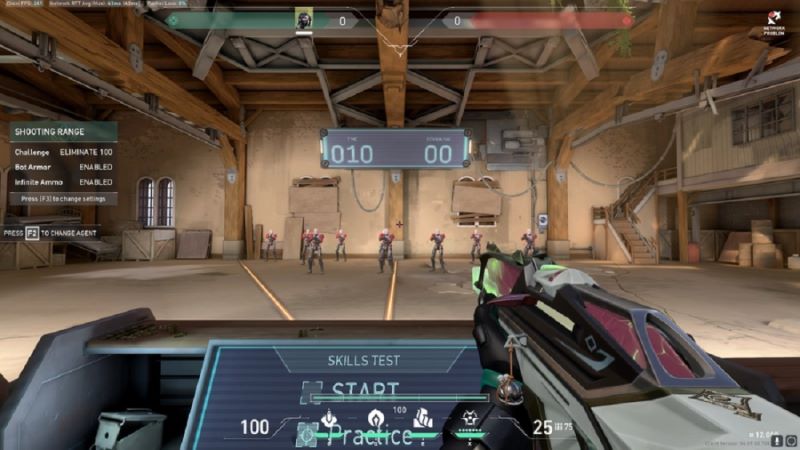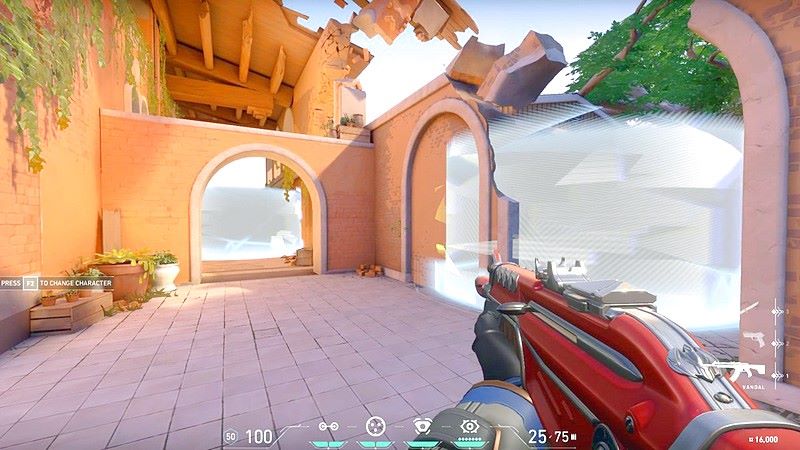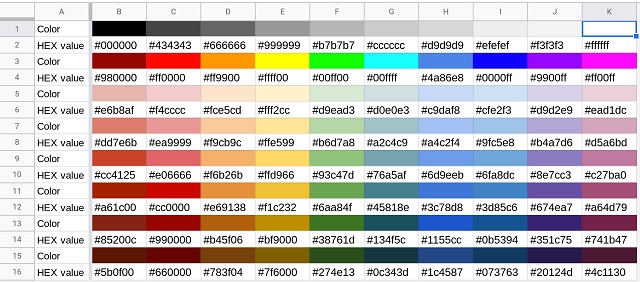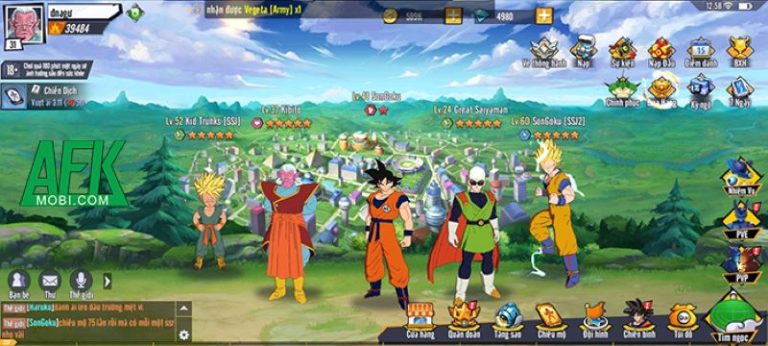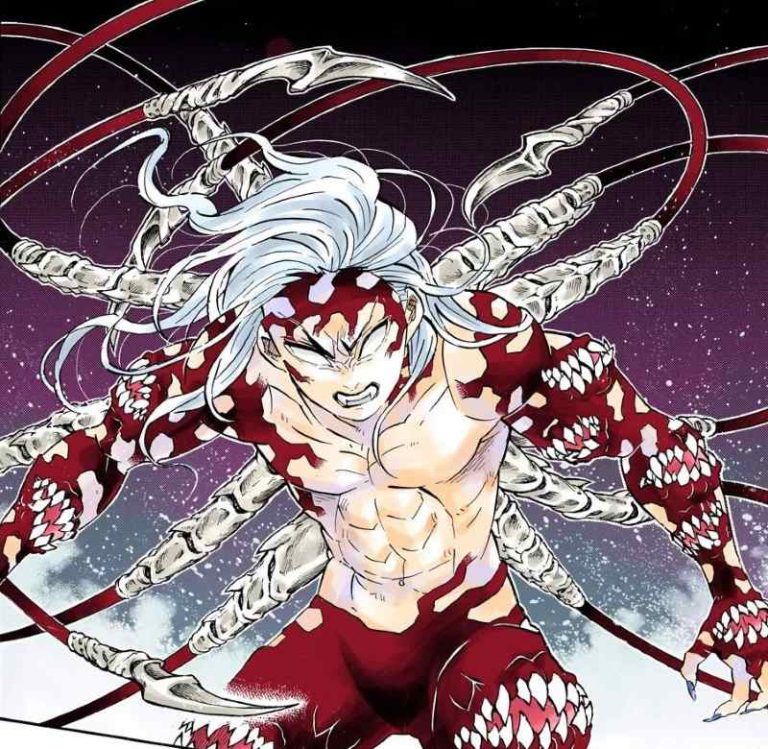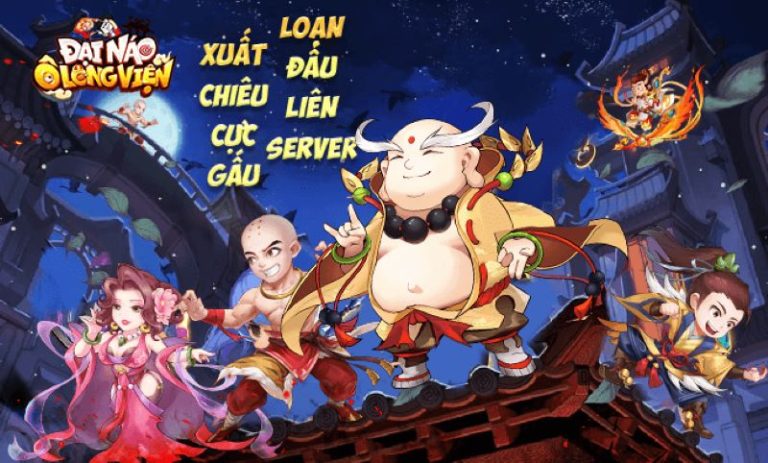Tùy chỉnh màu tâm Valorant là một trong những biện pháp đơn giản nhưng hiệu quả để cải thiện độ chính xác của các thao tác bắn súng. Vậy, thao tác điều chỉnh màu tâm ngắm như thế nào?
Vai trò của màu tâm Valorant
Màu tâm ngắm trong Valorant đóng vai trò quan trọng trong trải nghiệm chơi game của người chơi bởi nó giúp họ dễ dàng nhận biết và điều chỉnh vị trí của tâm ngắm trên màn hình. Vai trò chính của màu tâm ngắm bao gồm:
Tăng khả năng nhận diện
- Màu sắc tâm ngắm giúp người chơi nhận biết và theo dõi vị trí của tâm ngắm trên màn hình
- Đặc biệt, các tình huống bắn góc hoặc theo dõi kẻ địch lại cần mức độ nhận diện cao hơn.
Tùy chỉnh và cá nhân hóa
- Người chơi có thể tùy chỉnh màu tâm Valorant theo ý thích của mình, phản ánh phong cách và sở thích cá nhân.
- Điều này giúp tạo ra trải nghiệm chơi game cá nhân hóa hơn.
- Giúp người chơi cảm thấy thực sự thoải mái khi sử dụng.
Cải thiện độ chính xác
- Màu sắc tâm ngắm phù hợp có thể giúp người chơi tập trung hơn và cải thiện độ chính xác trong việc nhắm bắn và dọn đạn.
- Một tâm ngắm dễ nhận diện và phù hợp cũng giúp người chơi giảm thiểu mức độ sai lệch và tăng cường hiệu suất bắn góc.
Tóm lại, màu sắc tâm ngắm trong Valorant không chỉ là một phần của giao diện chơi game, mà còn là một trong những công cụ có vai trò quan trọng giúp người chơi tăng cường khả năng nhận biết và đạt được tỷ lệ nhắm bắn chính xác cao hơn trong mỗi trận đấu.
Chi tiết cách điều chỉnh màu tâm Valorant
Đây là các bước hướng dẫn chi tiết để điều chỉnh màu tâm ngắm trong Valorant.
- Mở game Valorant: Đảm bảo rằng bạn đã khởi động game Valorant trên máy tính của mình.
- Vào phần cài đặt (Settings): Tại màn hình chính của Valorant, nhấp vào biểu tượng Cài đặt có hình dạng bánh răng nằm ở góc trên bên phải của màn hình.
- Chọn mục “Crosshair” (Tâm ngắm): Trong menu cài đặt, chọn mục “Crosshair” để tiếp tục thao tác điều chỉnh tâm ngắm.
- Chọn “Custom” (Tùy chỉnh): Tại “Màu tâm ngắm”, chọn “Tùy chỉnh” để mở ra cửa sổ tùy chỉnh màu sắc.
- Chọn màu: Sử dụng bảng màu để chọn màu sắc bạn muốn áp dụng cho tâm ngắm của mình. Bạn cũng có thể nhập mã màu Hexadecimal vào ô văn bản để hiển thị đúng màu sắc cụ thể như mong muốn.
- Áp dụng màu: Sau khi chọn được màu sắc như ý, hãy nhấn “Áp dụng” hoặc “Xác nhận” để lưu các thay đổi.
- Kiểm tra và điều chỉnh (Tuỳ chọn): Thử nghiệm màu tâm Valorant mới trong một trận đấu hoặc tùy chọn một chế độ kiểm tra tâm ngắm để đảm bảo rằng màu sắc bạn đã chọn phản ánh đúng mong muốn và kỳ vọng của bạn.
- Hoàn tất: Khi bạn đã hài lòng với tâm ngắm mới của mình, đóng cửa sổ cài đặt lại và tiếp tục chơi game với tâm ngắm cá nhân hóa của bạn.
Chỉ cần áp dụng đúng trình tự các bước hướng dẫn trên đây, bạn có thể dễ dàng điều chỉnh màu tâm Valorant theo ý thích của mình. Chúc bạn có những giờ phút trải nghiệm và thư giãn thật thú vị cùng Valorant.
GameMobi24h cập nhật thông tin mới nhất về game di động.